Nuta
Dostęp do tej strony wymaga autoryzacji. Możesz spróbować zalogować się lub zmienić katalogi.
Dostęp do tej strony wymaga autoryzacji. Możesz spróbować zmienić katalogi.
W tym artykule pokazano, jak używać portalu deweloperów usługi Microsoft Dev Box jako centralnej lokalizacji do zarządzania polami deweloperskimi. Jako deweloper możesz uzyskać dostęp do pól deweloperskich w portalu deweloperów zamiast korzystać z witryny Azure Portal.
Możesz wyświetlić informacje i wykonywać wiele akcji, korzystając z menu Więcej akcji na kafelku dev box w portalu deweloperów. Możesz na przykład zamknąć lub ponownie uruchomić uruchomione pole deweloperskie albo uruchomić zatrzymane pole deweloperskie. Dostępne opcje zależą od stanu dev boxa i konfiguracji puli Dev Boxów, do której należy.
Wymagania wstępne
| Kategoria | Requirements |
|---|---|
| Microsoft Dev Box | Przed utworzeniem lub uzyskaniem dostępu do środowiska deweloperskiego organizacja musi skonfigurować usługę Microsoft Dev Box z co najmniej jednym projektem i jedną pulą środowisk deweloperskich. Aby skonfigurować usługę Microsoft Dev Box dla organizacji, zobacz Szybki start: konfigurowanie usługi Microsoft Dev Box. |
| Permissions | Aby utworzyć pole deweloperskie lub uzyskać do tego dostępu, musisz mieć uprawnienia użytkownika usługi Dev Box w projekcie, który ma dostępną pulę usługi Dev Box. Jeśli nie masz uprawnień do projektu, skontaktuj się z administratorem. |
Tworzenie pola deweloperskiego
Utwórz pole deweloperskie w portalu deweloperów usługi Microsoft Dev Box, postępując zgodnie z instrukcjami w przewodniku Szybki start: tworzenie pola deweloperskiego przy użyciu portalu dla deweloperów. W razie potrzeby możesz utworzyć więcej pól deweloperskich, wybierając pozycję Nowe pole deweloperskie w lewym górnym rogu portalu.
Można na przykład utworzyć oddzielne pola deweloperskie dla następujących scenariuszy:
- Obciążenia Utwórz oddzielne pola deweloperskie dla pracy frontonu i pracy zaplecza lub utwórz wiele pól deweloperskich dla systemu zaplecza.
- Naprawianie usterek. Użyj oddzielnych pól deweloperskich dla każdej poprawki błędów, aby pracować nad konkretnym zadaniem i rozwiązać problem bez wpływu na maszynę podstawową.
Skrzynki deweloperskie można również tworzyć za pomocą rozszerzenia do centrum deweloperskiego dla Azure CLI. Aby uzyskać więcej informacji, zobacz Konfigurowanie usługi Microsoft Dev Box z poziomu wiersza polecenia przy użyciu interfejsu wiersza polecenia platformy Azure.
Nawiązywanie połączenia za pośrednictwem aplikacji
Po utworzeniu pola deweloperskiego możesz nawiązać z nim połączenie za pośrednictwem aplikacji pulpitu zdalnego aplikacji systemu Windows lub za pośrednictwem przeglądarki.
Nawiązywanie połączenia za pośrednictwem aplikacji systemu Windows
Aplikacja systemu Windows to domyślna aplikacja do nawiązywania połączenia z urządzeniem Microsoft Dev Box z dowolnego urządzenia, w tym telefonu lub laptopa. Aplikacja systemu Windows jest dostępna dla systemów Windows, macOS, iOS/iPadOS, Android/Chrome OS (wersja zapoznawcza) i w przeglądarkach internetowych.
Aby zainstalować aplikację systemu Windows, wybierz pozycję Pobierz aplikację systemu Windows w obszarze Szybkie akcje na ekranie głównym Centrum deweloperów lub przejdź do strony Sklepu Microsoft Store aplikacji systemu Windows. Na stronie Sklep wybierz pozycję Wyświetl w Sklepie , aby zainstalować aplikację.
Aby nawiązać połączenie z Dev Box przy użyciu aplikacji systemu Windows, zaloguj się do portalu deweloperów i wybierz opcję Połącz za pośrednictwem aplikacji na kafelku Dev Box.
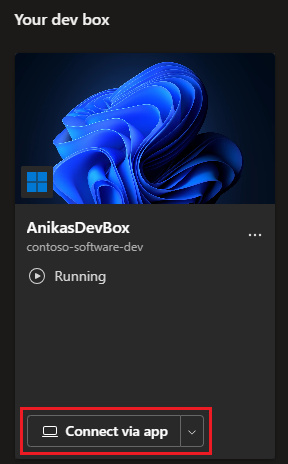
Nawiązywanie połączenia za pośrednictwem przeglądarki
W przypadku lekkich obciążeń możesz użyć przeglądarki, takiej jak Microsoft Edge, aby uzyskać dostęp do urządzenia deweloperskiego z telefonu lub laptopa. Przeglądarka jest przydatna w przypadku zadań, takich jak szybka poprawka usterek lub przeglądanie żądania ściągnięcia usługi GitHub.
Aby nawiązać połączenie z usługą Dev Box przy użyciu przeglądarki:
Zaloguj się do portalu deweloperów, wybierz strzałkę obok Połącz za pośrednictwem aplikacji na kafelku dev box, a następnie wybierz Otwórz w przeglądarce.
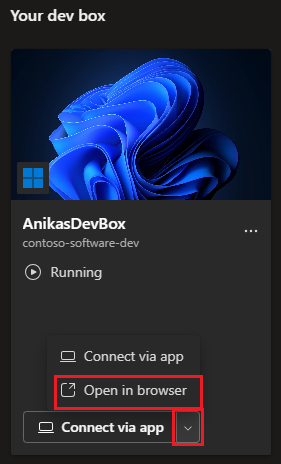
Zostanie otwarte nowe okno przeglądarki. Wybierz żądane ustawienia sesji , a następnie wybierz pozycję Połącz.
Wprowadź hasło dla konta, którego używasz w portalu dla deweloperów, a następnie wybierz pozycję Zaloguj.
Konfigurowanie wielu monitorów
Możesz skonfigurować wiele monitorów dla urządzenia deweloperskiego, aby pracować nad wieloma zadaniami w tym samym czasie, takimi jak debugowanie i pisanie kodu. Można również użyć wielu monitorów, aby wyświetlać różne aplikacje obok siebie.
Aby włączyć wiele monitorów:
Zaloguj się do portalu deweloperów i wybierz ikonę Ustawienia w prawym górnym rogu.
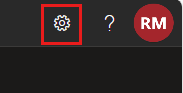
W obszarze Ustawienia użytkownika wybierz pozycję Użyj wielu monitorów, a następnie zamknij pozycję Ustawienia użytkownika.
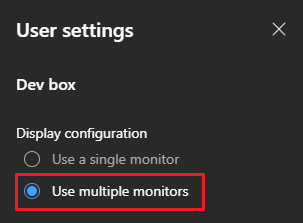
Zamykanie, ponowne uruchamianie lub uruchamianie pola deweloperskiego
Aby zamknąć, ponownie uruchomić lub uruchomić boks deweloperski:
Zaloguj się do portalu deweloperów i wybierz ikonę Więcej akcji na kafelku pola deweloperskiego.
Dla uruchomionej maszyny deweloperskiej wybierz opcję Zamknij lub Zrestartuj z menu.
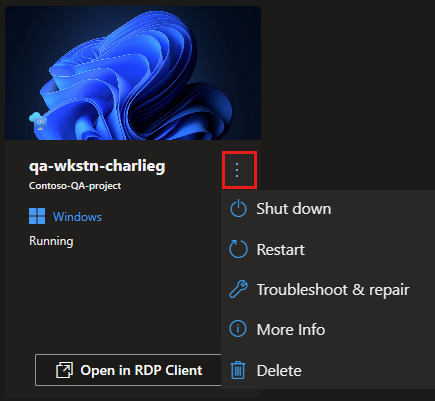
Aby uruchomić zatrzymany komputer deweloperski, wybierz Uruchom.
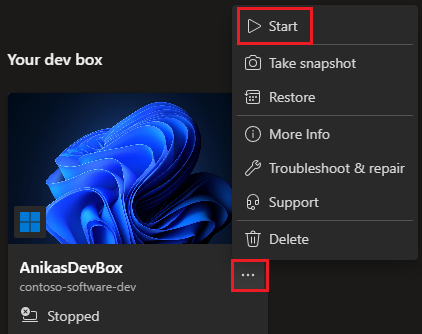
Uzyskiwanie informacji o polu deweloperskim
Portal deweloperów usługi Microsoft Dev Box umożliwia wyświetlanie informacji o polu deweloperskim, takich jak data utworzenia, obraz źródłowy i region.
Aby uzyskać informacje o dev boxie:
Zaloguj się do portalu deweloperów i wybierz ikonę Więcej akcji na kafelku pola deweloperskiego.
Wybierz pozycję Więcej informacji z menu.
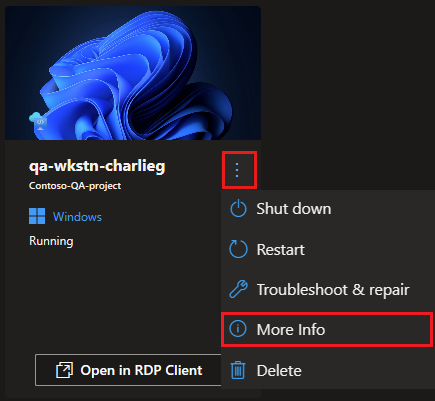
Okienko Szczegółów pola deweloperskiego zawiera informacje o polu deweloperskim, jak w poniższym przykładzie:
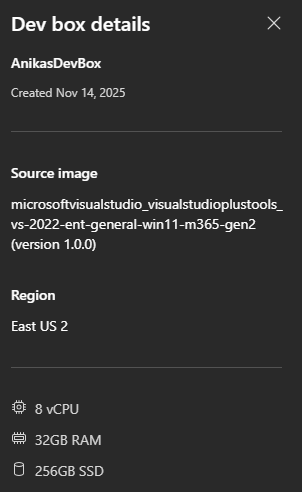
Usuwanie pola deweloperskiego
Istnieje wiele powodów, dla których środowisko deweloperskie może już nie być potrzebne. Możesz ukończyć testowanie, scalić pull request lub ukończyć pracę nad określonym zadaniem lub projektem.
Jeśli nie potrzebujesz już pola deweloperskiego, możesz go usunąć w portalu deweloperów. Następnie możesz utworzyć nowe pola deweloperskie, aby pracować nad nowymi elementami.
Ważne
Nie można odzyskać dev boxa po usunięciu. Przed usunięciem środowiska deweloperskiego upewnij się, że nie jest już potrzebne.
Aby usunąć dev box:
Zaloguj się do portalu deweloperów, wybierz ikonę Więcej akcji na kafelku pola deweloperskiego, a następnie wybierz pozycję Usuń z menu.
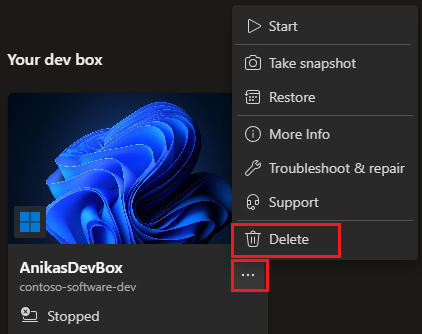
Aby potwierdzić usunięcie, wybierz pozycję Usuń na ekranie Usuń pole deweloperskie .
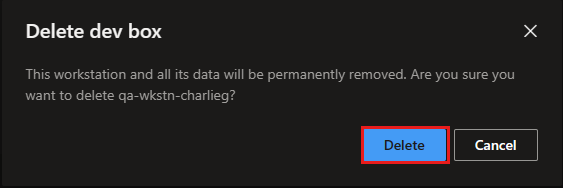
Wykonywanie innych akcji usługi Dev Box
W zależności od konfiguracji można wybrać inne akcje z menu Więcej akcji na kafelku pola deweloperskiego w portalu deweloperów. Przykład:
Hibernacja i wznawianie. Hibernacja oszczędza energię, zapisując bieżący stan stacji roboczej, a następnie wyłączając ją. Możesz wznowić środowisko deweloperskie do tego dokładnego stanu. Jeśli instancja deweloperska ma włączoną hibernację, wybierz Hibernate lub Wznawianie, aby wprowadzić ją w stan hibernacji lub wznowić jej pracę. Aby uzyskać więcej informacji, zobacz Hibernate a dev box (Hibernate a dev box).
Rozwiązywanie problemów i naprawianie. Jeśli masz problemy z nawiązywaniem połączenia z Dev Box, możesz użyć narzędzia Rozwiązywanie problemów i naprawianie do ich rozwiązania. Aby uzyskać więcej informacji, zobacz Rozwiązywanie problemów z łącznością z narzędziem Rozwiązywanie problemów i naprawianie.
Migawka i przywracanie. Możesz przechwycić migawkę stanu pola deweloperskiego, wybierając pozycję Utwórz migawkę, a następnie przywróć pole deweloperskie do tego stanu. Aby uzyskać więcej informacji, zobacz Przywracanie środowiska deweloperskiego z migawki.